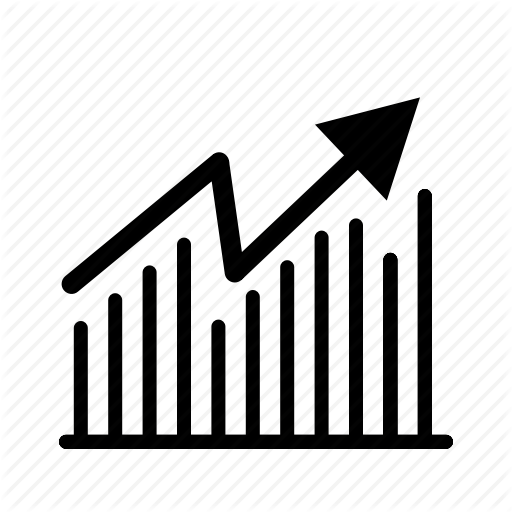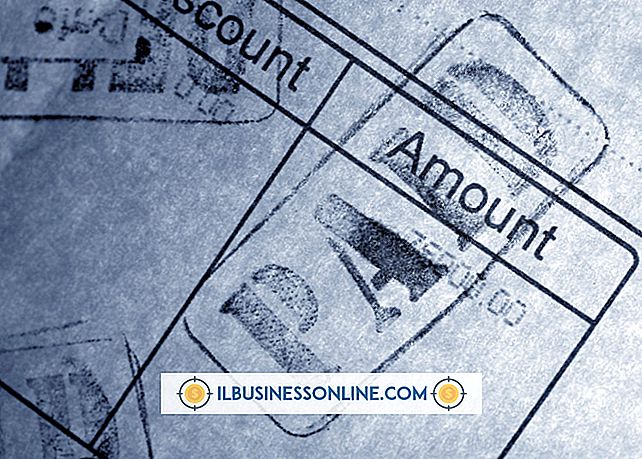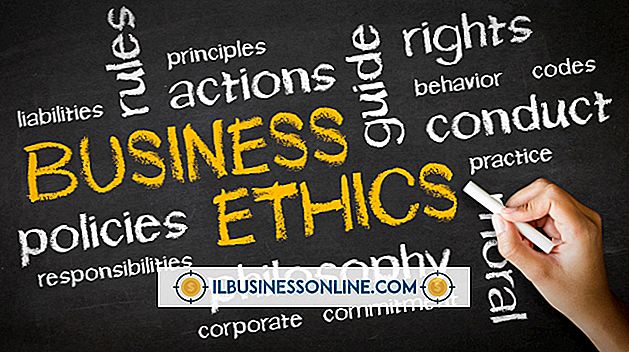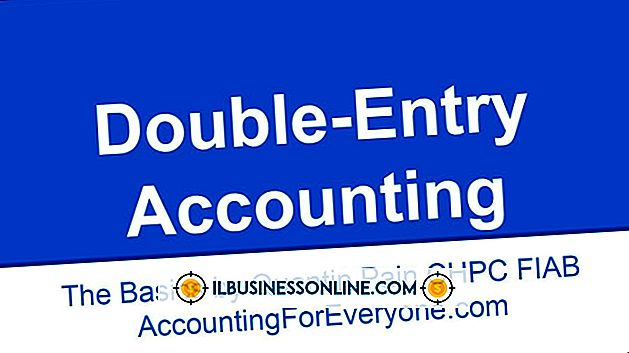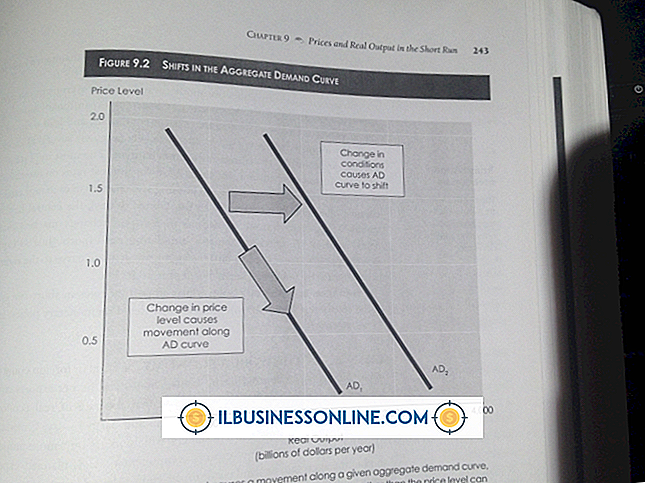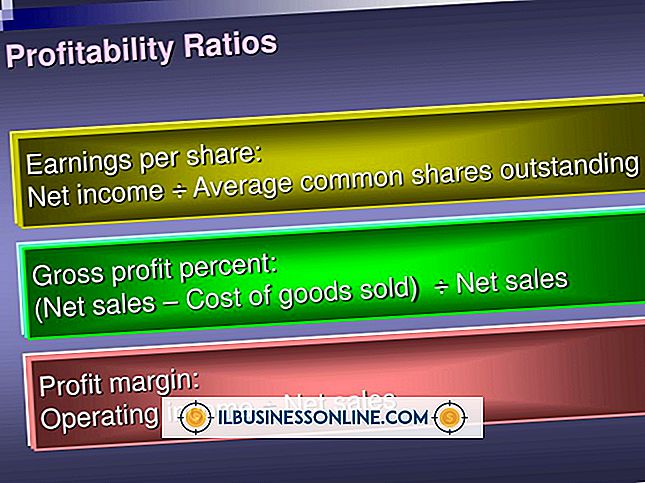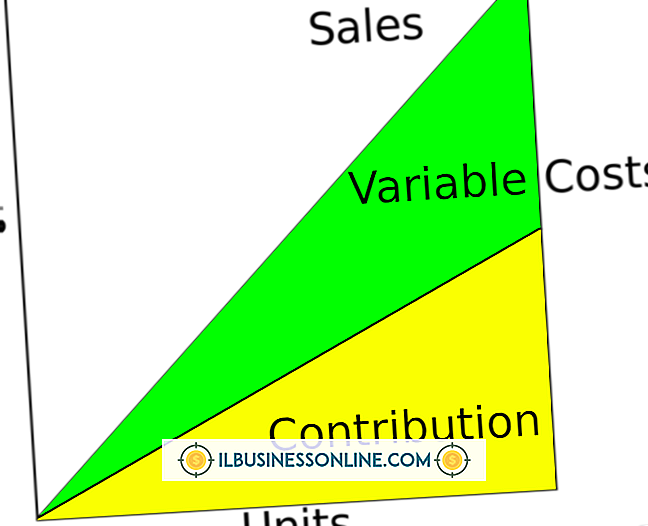Cómo usar iTunes para dos iPhones para que la información no se mezcle

ITunes de Apple es un diverso reproductor de medios y un programa de administración de medios que reproduce archivos de audio y video y administra el dispositivo móvil iPhone independiente. iTunes te permite sincronizar los datos de tu iPhone, como contactos y música, con los datos de tu computadora. Para administrar múltiples iPhones en una computadora, Apple recomienda crear cuentas de usuario separadas en la máquina como el método más fácil, más seguro y más sencillo. Las cuentas de usuario separadas asegurarán que los dos iPhones y sus datos nunca se mezclen.
Crear cuentas de usuario de Windows separadas y datos de sincronización
1.
Haga clic en "Inicio | Panel de control | Cuentas de usuario y Seguridad familiar | Cuentas de usuario".
2.
Haga clic en "Administrar otra cuenta" y seleccione "Crear cuenta". Rellene el nuevo nombre de usuario y una contraseña, si lo desea. Haga clic en "Crear cuenta".
3.
Cierre la sesión de la cuenta existente haciendo clic en el botón "Inicio" de Windows y colocando el cursor sobre la flecha al lado de la opción Apagar. Haga clic en "Cambiar usuario".
4.
Inicia el programa de iTunes. Conecte uno de sus iPhones a la computadora y sincronice sus datos como lo haría normalmente. Cierra los programas cuando hayas terminado.
5.
Cierre la sesión de la cuenta de usuario de Windows haciendo clic en el botón "Inicio" de Windows y seleccionando la flecha pequeña al lado del botón Apagar. Haga clic en "Cambiar usuario".
6.
Inicia el programa de iTunes. Conecte el otro iPhone y espere a que aparezca la ventana de diálogo. Introduzca la otra ID de usuario y contraseña de Apple. Sincroniza los datos con el otro iPhone. Cierra el programa cuando hayas terminado.
Crear cuentas de usuario de Mac separadas
1.
Haz clic en el menú "Apple" y selecciona "Preferencias del sistema". Haga clic en "Ver" y seleccione "Cuentas".
2.
Haga clic en el signo más ubicado en la sección inferior izquierda de la ventana.
3.
Ingrese la información para el nuevo usuario. Desactive el inicio de sesión automático, si está seleccionado, y guarde su configuración.
4.
Habilite la función Cambio rápido de usuario de Mac para iniciar y cerrar sesión más rápido y para que sus programas se ejecuten en la primera cuenta mientras accede a la cuenta del segundo usuario. Para hacer esto, haz clic en el menú "Apple" y selecciona "Preferencias del sistema". Introduzca su nombre de usuario y contraseña de administrador, si es necesario. Haga clic en "Opciones de inicio de sesión". Seleccione "Habilitar cambio de usuario rápido" y guarde su configuración. Reinicie el Mac.
5.
Inicie sesión en una de las cuentas cuando se le solicite. Inicia el programa de iTunes. Conecte uno de los iPhones y espere a que aparezca la ventana de diálogo. Introduzca su ID de usuario y contraseña de Apple. Sincroniza los datos al iPhone. Cierra el programa cuando hayas terminado.
6.
Cierre la sesión de la cuenta actual y cambie a la otra cuenta de usuario. Inicia el programa de iTunes. Conecte el otro iPhone y espere a que aparezca la ventana de diálogo. Introduzca la otra ID de usuario y contraseña de Apple. Sincroniza los datos con el otro iPhone. Cierra el programa cuando hayas terminado.
Cosas necesarias
- iTunes
- ID de Apple y contraseñas
- Cables de sincronización
Propina
- Si no es posible crear una nueva cuenta de usuario para el segundo iPhone, Apple ofrece otros dos métodos para agregar una unidad adicional. Puede mantener dos iPhones en una cuenta manteniendo listas de reproducción de iTunes por separado, o puede crear una nueva biblioteca de iTunes y sincronizar los archivos multimedia de cada iPhone de forma independiente. Sin embargo, tenga en cuenta que estos métodos separan solo los archivos multimedia, como podcasts, música y archivos de video.
Advertencias
- Antes de conectar el segundo iPhone, haga una copia de seguridad de los datos de su primer iPhone en caso de que la segunda sincronización salga mal.
- Haga una copia de seguridad de sus datos regularmente como regla general y antes de actualizar el software.